Ang Discord overlay ay isang magandang tampok para sa lahat ng mga manlalaro na gumagamit ng Discord upang makipag-ugnayan sa kanilang mga kaibigan. Nagbibigay-daan ito sa mga user na makita ang mga notification sa text chat sa channel o kahit na malaman kung sino ang nagsasalita sa voice chat habang nasa laro ka pa.
Nakatipid ka nito ng maraming oras at pagsisikap dahil hindi mo kailangang lumipat ng mga bintana sa bawat oras upang tingnan at tumugon sa mga mensahe. Gayunpaman, nagiging parehong nakakagambala kung patuloy kang nakakatanggap ng mga notification sa text chat o kung maraming tao sa voice chat. Maaari pa itong makaapekto sa iyong gameplay sa mga ganitong kaso.
Ngayon, ang tampok na overlay ay pinagana bilang default noong una mong na-install ang Discord app sa iyong PC. Kaya, kung gusto mong i-disable ito, kailangan mong gawin ito nang manu-mano. Maaari mong i-off ang tampok na overlay para sa lahat ng iyong mga laro o para lamang sa mga partikular na laro. Sa artikulong ito, tinukoy namin ang mga kinakailangang hakbang para sa parehong mga pamamaraan.
Paano I-disable ang Overlay sa Discord?
Madali mong hindi paganahin ang Discord overlay sa pamamagitan ng pagpunta sa mga setting ng Discord. Gayunpaman, available lang ang setting na ito sa mga bersyon ng PC ng app.
Narito kung paano mo maaaring hindi paganahin ang tampok na Overlay sa Discord:
Ilunsad ang Discord app sa iyong PC. Ngayon, sa seksyon ng profile, mag-click sa Mga Setting icon.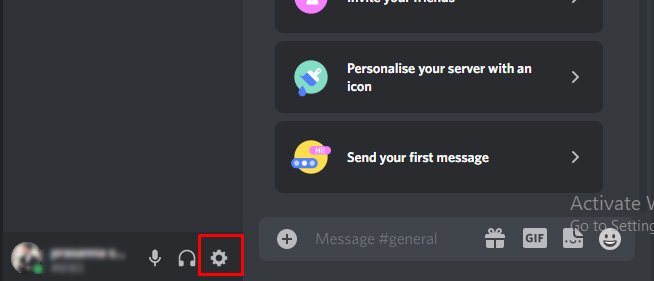
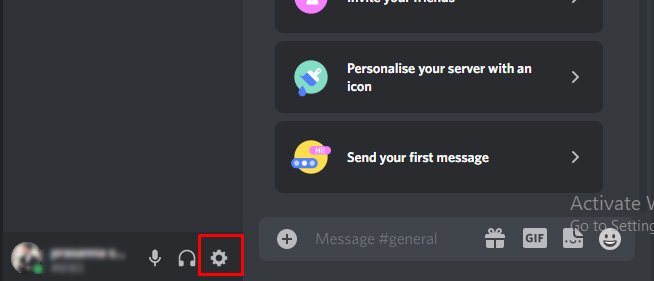 Sa menu ng mga setting, mag-scroll pababa hanggang sa makakita ka ng menu na tinatawag na Overlay ng Laro, at piliin ito. Sa ilalim ng opsyong ENABLE OVERLAY, huwag paganahin ang opsyon na Paganahin ang in-game overlay .
Sa menu ng mga setting, mag-scroll pababa hanggang sa makakita ka ng menu na tinatawag na Overlay ng Laro, at piliin ito. Sa ilalim ng opsyong ENABLE OVERLAY, huwag paganahin ang opsyon na Paganahin ang in-game overlay .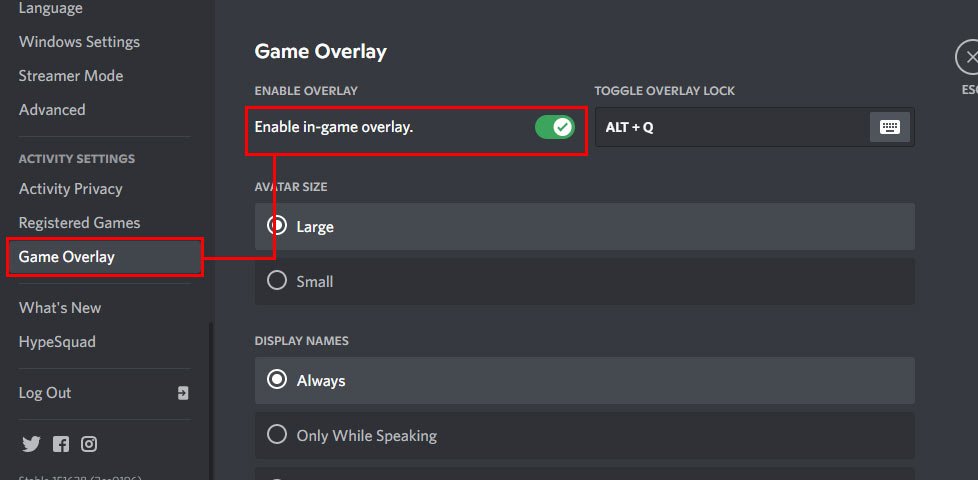
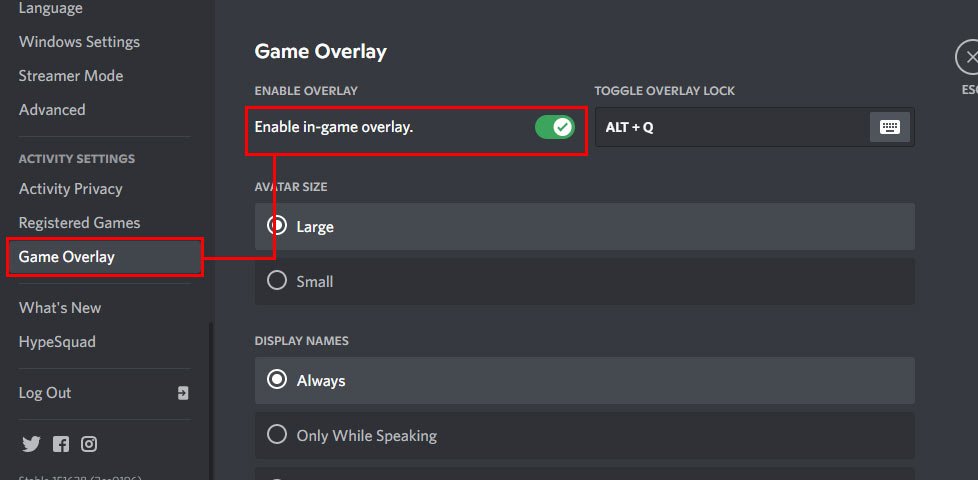
Paano upang I-disable ang Discord Overlay para sa Mga Napiling Laro?
Maaari mo ring i-off ang tampok na overlay para sa mga partikular na laro. Kapag ginawa mo ito, madi-disable lang ang feature kapag nilalaro mo ang partikular na larong iyon. Madaling gamitin ang feature na ito, lalo na kapag naglalaro ka ng single-player game, at hindi mo kailangang makipag-ugnayan sa iyong mga kaibigan.
Narito kung paano mo madi-disable ang tampok na Discord overlay para sa mga partikular na laro:
Buksan ang Discord app sa iyong PC. Ngayon, mag-click sa icon ng Mga Setting sa tabi ng iyong username.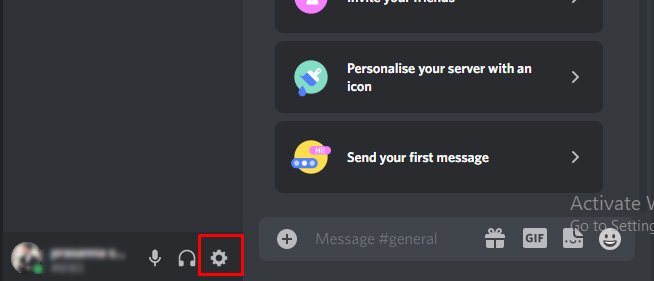
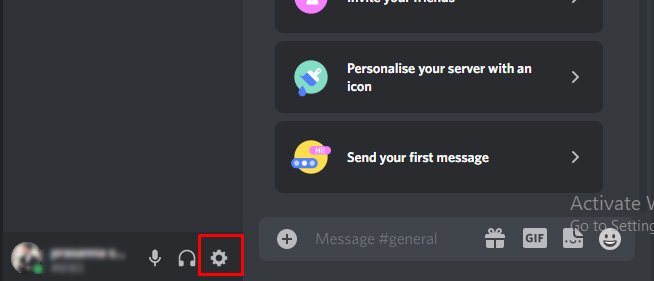 Mag-scroll pababa hanggang makita mo ang Mga Nakarehistrong Laro at piliin ito. Ngayon, sa ilalim ng seksyong Mga Added Games, makikita mo kung aling mga laro ang naka-off o naka-on ang overlay.
Mag-scroll pababa hanggang makita mo ang Mga Nakarehistrong Laro at piliin ito. Ngayon, sa ilalim ng seksyong Mga Added Games, makikita mo kung aling mga laro ang naka-off o naka-on ang overlay. 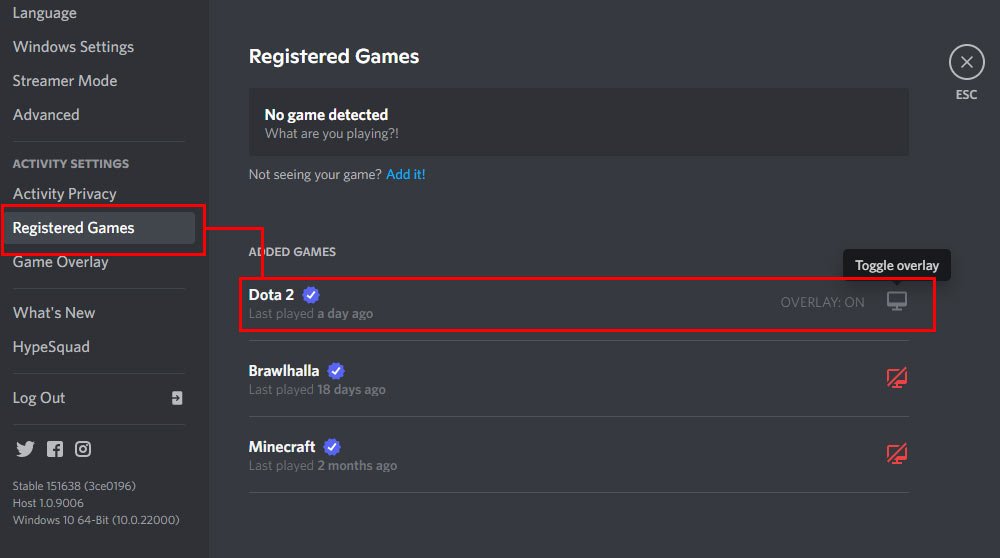
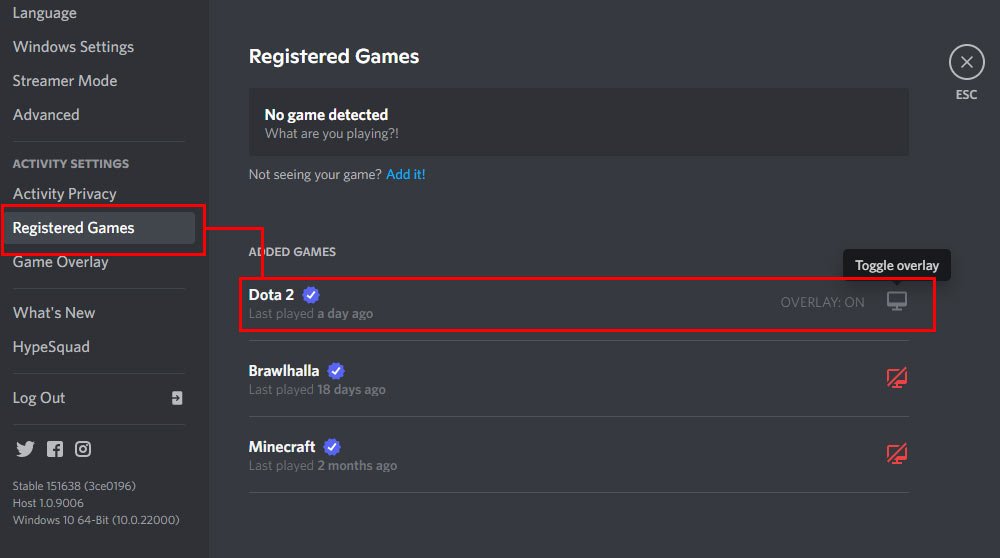 Hanapin ang (mga) laro na gusto mong huwag paganahin ang tampok na overlay at i-click ang button na Overlay upang i-toggle ito.
Hanapin ang (mga) laro na gusto mong huwag paganahin ang tampok na overlay at i-click ang button na Overlay upang i-toggle ito. 

Mga Kaugnay na Tanong
Kailan Mo Dapat Gamitin ang Discord Overlay?
Tinutulungan ka ng Discord overlay na makita ang mga notification sa chat pati na rin ang mga taong konektado sa voice chat. Ito ay lalong kapaki-pakinabang kapag nakikipag-chat ka tungkol sa isang mahalagang paksa sa channel at ayaw mong makaligtaan ang mga detalye habang nasa laro ka.
Habang ang karamihan sa mga tao ay nahuhulog habang nasa laro, ito ay isang magandang feature na nagbibigay-daan sa iyong tumugon sa mga mensahe lamang kapag kailangan mo.
Nakakatulong din ito sa iyo na makita kung gaano karaming tao ay konektado sa voice channel at ang kanilang mic status (kung sila ay naka-mute). Magagamit ang feature na ito kapag naglalaro ka ng mga multiplayer na laro kasama ang iyong mga kaibigan.
Ano ang Pinakamahusay na Setting ng Overlay?
Bagaman medyo maganda ang mga default na setting, maaaring maging magulo ang mga ito. kapag maraming tao ang konektado sa voice channel. Habang ipinapakita nito ang mga pangalan at avatar ng lahat ng konektadong tao bilang default, maaari itong maging lubhang nakakagambala kapag mas maraming tao ang konektado. Kaya maaari mong i-tweak ang ilang mga setting upang ipakita lamang ang mga pangalan at avatar ng mga taong kasalukuyang nagsasalita sa voice chat.
Upang gawin iyon:
I-access ang mga setting ng Discord overlay.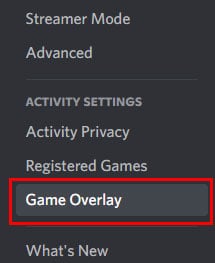
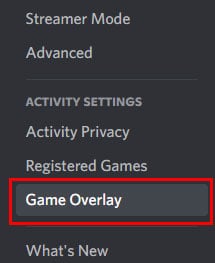 Palitan ang Mga Display Name sa Habang Nagsasalita Lamang.
Palitan ang Mga Display Name sa Habang Nagsasalita Lamang.
 Baguhin ang Mga User ng Display sa Tanging Habang Nagsasalita.
Baguhin ang Mga User ng Display sa Tanging Habang Nagsasalita.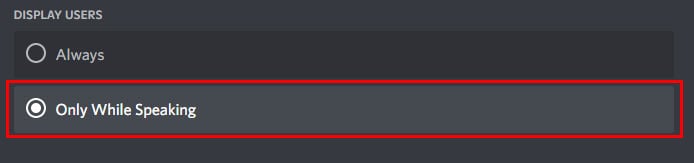
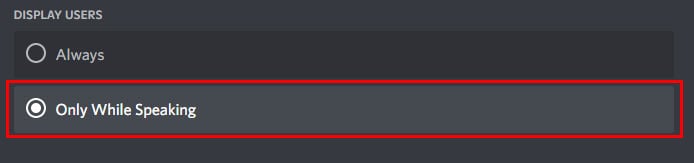
Kung ayaw mong makatanggap ng mga notification sa chat habang nasa laro ka, maaari mong i-off ang Ipakita ang Mga Notification sa Text Chat na opsyon din. Makikita mo ang setting na ito sa dulo ng mga setting ng overlay.